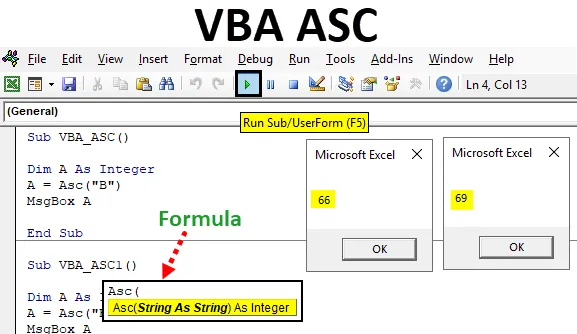
Excel VBA ASC
ASCII, som är American Standard Code for Information Interchange, har infört en korrekt struktur för varje nummer och alfabet. Och dessa ASC-koder används ofta på många programmeringsspråk. I VBA har vi också dessa ASC-koder som är tillämpliga på många sätt. Dessa koder skapas för varje programmeringsspråk så att datorn kan förstå vilken som matas till den. ASCII är den numeriska representationen för varje ord och alfabet.
I ASC har vi olika typer av tecken som skriver ut tecken (som kan ses) till tecken som inte skriver ut (som inte kan ses, t.ex. någon process eller mellanslag). Till exempel, vi någon säger "Good Morning" till dig då det kommuniceras med ljudvågor. Nu om vi vill mata detta till en dator eller skicka ett meddelande till någon så kommer datorn att konvertera texten "God morgon" till ASC-koder och sedan kommer meddelandet att överföras till den personen. Men återigen kommer personen att få meddelandet i en text, inte i vissa koder.
Formel för ASC-funktion i Excel VBA
Låt oss se nedan formeln för ASC-funktion i VBA.
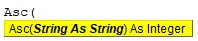
Hur använder jag ASC-funktionen i Excel VBA?
Nedan är de olika exemplen att använda ASC-funktionen i Excel med VBA-kod.
Du kan ladda ner denna VBA ASC Excel-mall här - VBA ASC Excel-mallExcel VBA ASC - Exempel # 1
Vi kan få tabellen över ASC från ASCII-webbplatsen. Vi har redan visat den tabellen som referens. Nedan är tabellen som innehåller Dec, Hex, HTML ASC-koder för specialtecken som inte skrivs ut och alfabet från A till Z.
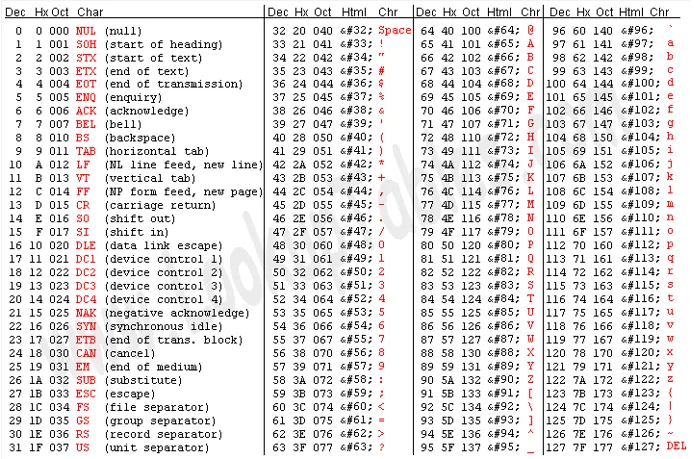
Dessutom har vi ASC-koder för specialtecken och några matematiska tecken samt visas nedan från 128 till 255.
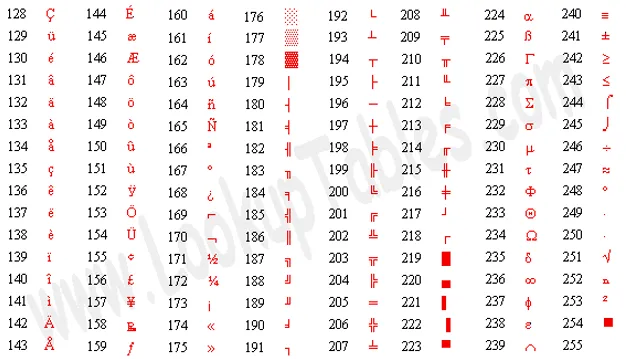
Totalt har vi 255 ASC-koder som kan användas i VBA. Nu kommer vi också att implementera dessa koder i VBA.
- Gå till VBA Infoga menyalternativ och öppna en modul som visas nedan.
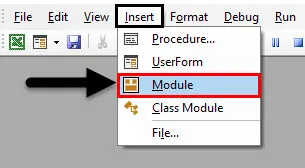
- Skriv nu underkategorin i VBA ASC-funktionen i den öppnade modulen som visas nedan.
Koda:
Sub VBA_ASC () Slut Sub
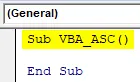
- Därefter definierar du en variabel DIM med vilket namn som helst, låt oss säga att det är " A " och tilldela det heltal. Även om vi kommer att ge text och siffror som en ingång till variabel A men använda heltal eftersom VBA ASC-funktion betraktar heltal som en utgång där ingången kommer att vara som en sträng. Vi kommer att se detta ytterligare.
Koda:
Sub VBA_ASC () Dim A Som heltal End Sub
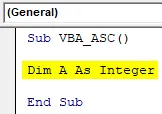
- Tilldela nu variabel A till ASC-funktionen som visas nedan.
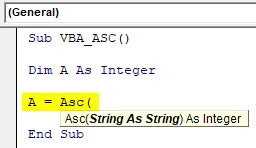
- Välj nu valfritt ord eller alfabet enligt behov inuti parenteserna som visas nedan.
Koda:
Sub VBA_ASC () Dim A Som heltal A = Asc ("B") Slut Sub
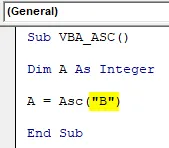
- För att se ASC-kodvärdet är det bäst att använda meddelanderutan. Tilldela en MsgBox till variabel A som visas nedan.
Koda:
Sub VBA_ASC () Dim A som heltal A = Asc ("B") MsgBox A End Sub
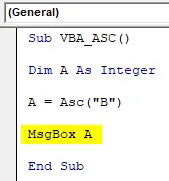
- När du är klar klickar du sedan på play-knappen som finns under menyfältet för att köra koden.
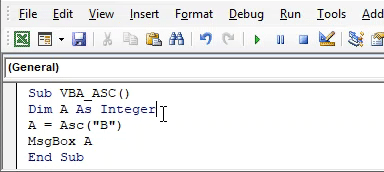
Vi kommer att se, ASC-koden för alfabetet "B" kommer som 66 . Detta är samma kod som nämns i ACS-tabellen som vi har varit i början av exempel-1.
Excel VBA ASC - Exempel # 2
I det här exemplet kommer vi att se hur ett komplett ord kommer att kodas med hjälp av VBA ASC. För detta kommer vi att använda samma kodstruktur som vi har sett i exempel-1, och endast hålla parenteser av ASC- funktionen tom som visas nedan.
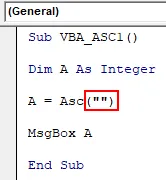
Låt oss nu sätta in något ord i dessa parenteser. Låt oss överväga det ordet " Excel "
Koda:
Sub VBA_ASC1 () Dim A som heltal A = Asc ("Excel") MsgBox A End Sub
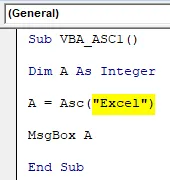
Sätt nu koden och kör den efter det. Vi kommer att se ASC-funktionen har genererat ASC-koden som 69 som visas nedan.
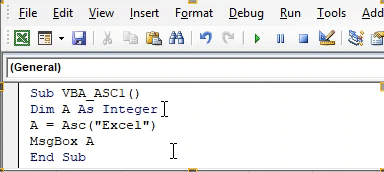
Och om vi matchar denna ASC-kod med den lista som vi såg i exempel 1, så ser vi att för kapital E som är i början av Excel är markerat som 69.
Excel VBA ASC - Exempel # 3
I det här exemplet kommer vi att se hur en liten bokstav med samma ord kan ge ASC-kod. För detta kommer vi att överväga samma ord som vi har sett ovan exemplet "Excel" men vi kommer att hålla "e" med små bokstäver. Tänk på samma kodkod som vi har använt ovan.
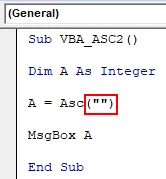
Skriv nu " excel " med små bokstäver i den konsolen.
Koda:
Sub VBA_ASC2 () Dim A som heltal A = Asc ("excel") MsgBox A End Sub
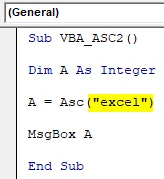
Återigen, kompilera och köra koden. För små bokstäver "e" kommer vi att se ASC-koden 101 som visas nedan.
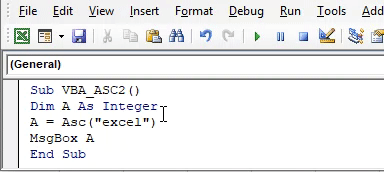
Om vi matchar detta med listan som visas i exempel 1, kommer vi att se för varje gemener alfabetet en separat ASC-kod som är annorlunda än för stora bokstäver.
Excel VBA ASC - Exempel # 4
I det här exemplet kommer vi att se hur ett specialtecken kan användas för att få ASC-koden ur den. Återigen kommer vi att fortsätta använda samma kodformat som vi har sett i exempel-1.
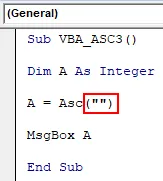
Sätt nu in specialtecken som får användas i VBA-kodning. Vi använder mest en ampersand (&) i VBA i olika former. Så vi kommer att fortsätta med detsamma här också.
Koda:
Sub VBA_ASC3 () Dim A som heltal A = Asc ("&") MsgBox A End Sub
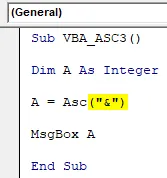
Återigen kompilera koden och kör. Vi kommer att se meddelandefältet som innehåller ASC-kod som 38 som visas nedan.
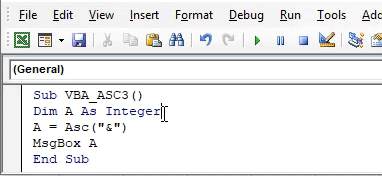
Och om vi matchar denna kod med tabellen som visas i exempel-1 kommer vi att se, för ampersand (&) ASC-kod definieras som 38.
Fördelar med Excel VBA ASC
- ASC-koden är mycket revolutionerande när den introducerades, eftersom den är till stor hjälp för att standardisera överföring av datorkoder och meddelanden.
- För varje bokstav respektive för stora och små bokstäver har ASCII gett separat ASC-kod så att ord i stora och små bokstäver får kod när det matas.
Saker att komma ihåg
- VBA beaktar inte ASC-koder för komplexa matematiska symboler som är de utökade ASCII-koderna. En enda enkel karaktär kan användas för att få den Dec ASC-kod.
- Bokstäver med stora och små bokstäver har olika ASC-koder.
- VBA genererar endast dec av ASC-koder.
- När du är klar måste du spara filen i makroaktiverat Excel-format. Så att VBA-koden kan behållas.
Rekommenderade artiklar
Detta är en guide till VBA ASC-funktion. Här diskuterar vi hur man använder ASC-funktion i Excel VBA tillsammans med praktiska exempel och nedladdningsbar Excel-mall. Du kan också gå igenom våra andra föreslagna artiklar -
- Hur använder man VBA Match-funktion?
- DCOUNT-funktion i Excel
- Handledning om VBA StrComp
- COMBIN-funktion i Excel